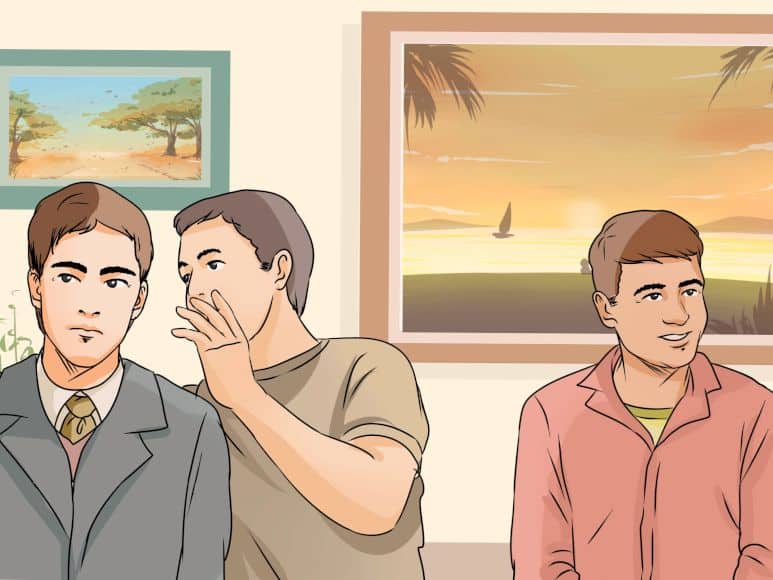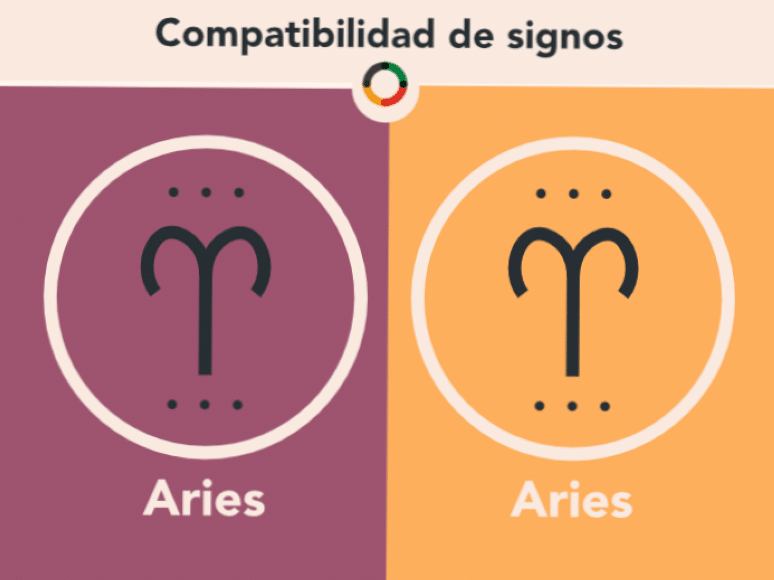En el mundo de la música digital, iTunes ha sido durante mucho tiempo uno de los reproductores y tiendas de música más populares. Con una amplia selección de canciones, álbumes y podcasts, es la elección preferida de muchas personas para organizar y disfrutar de su música favorita. Pero ¿qué pasa si eres usuario de Linux? Afortunadamente, hay una manera de disfrutar de iTunes en tu sistema operativo Linux. En este artículo, te guiaré paso a paso para que puedas descargar iTunes en Linux y disfrutar de todas sus características y beneficios. Así que, si eres fanático de la música y también eres un usuario de Linux, ¡estás en el lugar correcto!
Paso 1: Instalar WINE y PlayonLinux en Linux
Antes de comenzar con la instalación de iTunes en Linux, debes asegurarte de tener instalados dos programas llamados WINE y PlayonLinux. Estos programas te permitirán ejecutar aplicaciones de Windows en tu sistema operativo Linux.
¿Qué es WINE?

WINE es un programa de código abierto que permite que las aplicaciones de Windows se ejecuten en Linux. En esencia, actúa como una capa de compatibilidad que traduce las llamadas de Windows a Linux. Esto significa que puedes ejecutar aplicaciones de Windows en tu sistema operativo Linux sin tener que instalar un sistema operativo Windows completo.
¿Qué es PlayonLinux?
PlayonLinux es una interfaz gráfica para WINE y simplifica el proceso de instalación de aplicaciones de Windows en Linux. Proporciona una forma fácil de administrar múltiples instalaciones de WINE y ofrece una amplia gama de aplicaciones compatibles que se pueden instalar con solo unos pocos clics.
Instalación de WINE en Linux
La forma más sencilla de instalar WINE en Linux es a través del gestor de paquetes de tu distribución. Por ejemplo, en Ubuntu, puedes abrir la terminal y ejecutar el siguiente comando:
«`
sudo apt-get install wine
«`
Esto descargará e instalará automáticamente WINE en tu sistema. Una vez completada la instalación, puedes verificar la versión de WINE ejecutando el siguiente comando en la terminal:
«`
wine –version
«`
Instalación de PlayonLinux en Linux
PlayonLinux también se puede instalar desde el gestor de paquetes de tu distribución. En Ubuntu, simplemente puedes ejecutar el siguiente comando en la terminal:
«`
sudo apt-get install playonlinux
«`
Una vez instalado, puedes abrir PlayonLinux desde el menú de aplicaciones o ejecutando el siguiente comando en la terminal:
«`
playonlinux
«`
Paso 2: Descargar el archivo de instalación de iTunes desde el sitio web de Apple
Una vez que tienes WINE y PlayonLinux instalados en tu sistema Linux, es el momento de descargar el archivo de instalación de iTunes desde el sitio web de Apple. Para hacer esto, simplemente sigue estos pasos:
- Abre tu navegador web y dirígete a la página de iTunes en el sitio web de Apple.
- En la página de iTunes, busca el enlace de descarga para Windows. Ten en cuenta que necesitas la versión de 32 bits de iTunes, ya que la versión de 64 bits no es compatible con WINE en este momento.
- Haz clic en el enlace de descarga para iniciar la descarga del archivo de instalación de iTunes.
Después de completar la descarga, deberías tener un archivo de instalación de iTunes en tu directorio de descargas.
Paso 3: Abrir PlayonLinux y buscar iTunes
Ahora que tienes el archivo de instalación de iTunes, es el momento de abrir PlayonLinux y buscar iTunes en su base de datos. Sigue estos pasos:
- Abre PlayonLinux desde el menú de aplicaciones o ejecutando el comando `playonlinux` en la terminal.
- En la ventana de PlayonLinux, haz clic en el botón «Instalar»
- En la siguiente ventana, busca «iTunes» en la barra de búsqueda.
- Selecciona la opción de iTunes que coincide con la versión del archivo de instalación que has descargado.
- Haz clic en el botón «Siguiente» para continuar.
Paso 4: Seleccionar la versión de iTunes y seguir las instrucciones del asistente de instalación
Una vez que hayas seleccionado la versión correcta de iTunes, se abrirá un asistente de instalación en PlayonLinux. Sigue estos pasos para completar la instalación:
- Lee y acepta el contrato de licencia si estás de acuerdo.
- En la siguiente ventana, PlayonLinux te pedirá que selecciones si deseas instalar algunos componentes adicionales necesarios para ejecutar iTunes. Marca la casilla correspondiente y haz clic en «Siguiente».
- En las siguientes ventanas del asistente de instalación, PlayonLinux te pedirá que selecciones la ubicación de instalación y el nombre de inicio de iTunes. Puedes aceptar las configuraciones predeterminadas o personalizarlas según tus preferencias.
- Haz clic en «Siguiente» para continuar.
- En la última ventana del asistente de instalación, PlayonLinux te mostrará un resumen de las opciones de instalación que has seleccionado. Revisa la información y haz clic en «Instalar» para comenzar la instalación de iTunes.
- PlayonLinux comenzará a instalar iTunes y te mostrará el progreso en una ventana separada.
Paso 5: Sincronizar iTunes con un dispositivo USB
Una vez completada la instalación de iTunes, puedes sincronizar tu biblioteca de música con un dispositivo USB. Sigue estos pasos para sincronizar tu dispositivo USB con iTunes en Linux:
- Conecta tu dispositivo USB a tu computadora.
- Una vez conectado, iTunes debería reconocer automáticamente el dispositivo y mostrarlo en la barra lateral.
- Haz clic en el dispositivo en la barra lateral para acceder a su configuración.
- En la pestaña «Resumen» de la página de configuración del dispositivo, puedes configurar opciones como sincronizar música, videos, aplicaciones, etc.
- Selecciona las opciones que desees y haz clic en «Aplicar» para comenzar la sincronización.
- iTunes comenzará a sincronizar tu biblioteca de música con el dispositivo USB. El tiempo que tomará dependerá de la cantidad de música y la velocidad de tu dispositivo y computadora.
- Una vez completada la sincronización, podrás acceder a tu música en tu dispositivo USB y disfrutarla donde quieras.
Paso 6: Clic en Instalar en PlayonLinux para completar la instalación
Después de sincronizar iTunes con tu dispositivo USB, es importante completar el proceso de instalación en PlayonLinux haciendo clic en «Instalar» en la ventana donde se mostraba el progreso de la instalación. Esto asegurará que todos los archivos y configuraciones necesarios se guarden correctamente en tu sistema.
Al hacer clic en «Instalar», PlayonLinux realizará los últimos ajustes y configuraciones necesarios para que iTunes funcione correctamente en tu sistema Linux. Puede que se te solicite que inicies sesión con tu cuenta de Apple para activar iTunes y acceder a todas las funciones y características.
Finalmente, una vez que la instalación esté completa, podrás acceder a iTunes desde el menú de aplicaciones o ejecutando el siguiente comando en la terminal:
«`
playonlinux –run «iTunes»
«`
Conclusión

Aunque iTunes no está disponible oficialmente para Linux, gracias a los programas WINE y PlayonLinux, es posible ejecutar iTunes en tu sistema operativo Linux. Siguiendo los pasos descritos en esta guía, podrás descargar e instalar iTunes en Linux y disfrutar de todas sus características y beneficios. Así que, si eres un amante de la música y también eres usuario de Linux, no tienes que preocuparte, ¡puedes tener iTunes en tu computadora Linux y disfrutar toda tu biblioteca musical sin problemas!